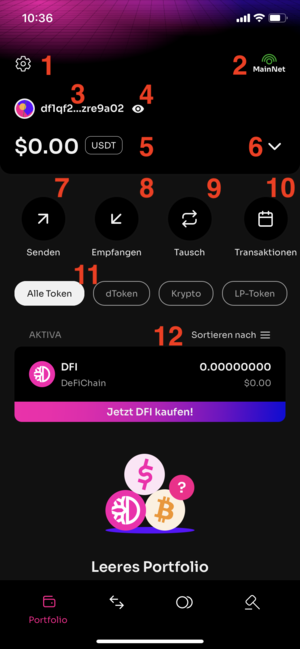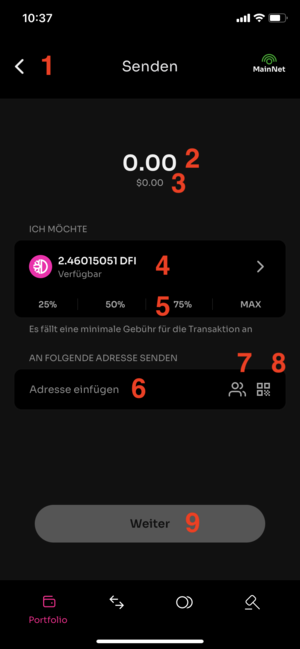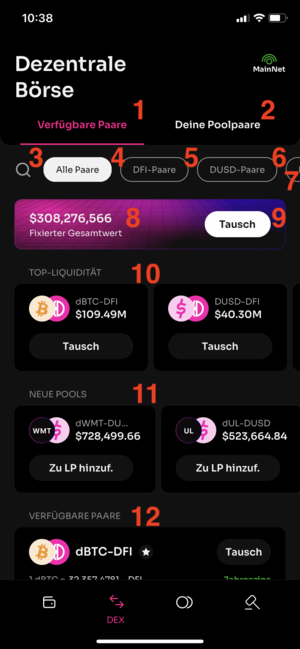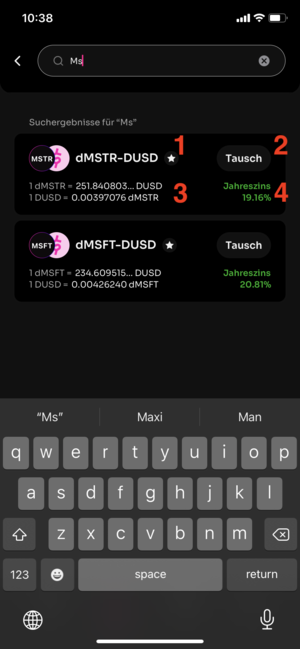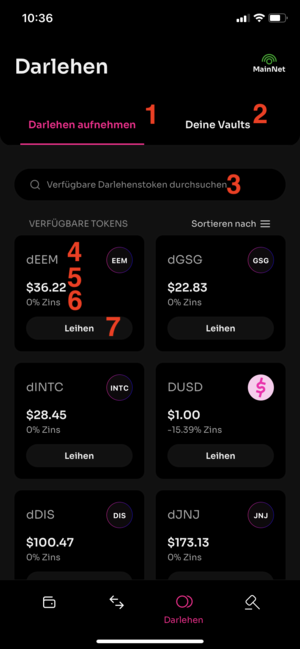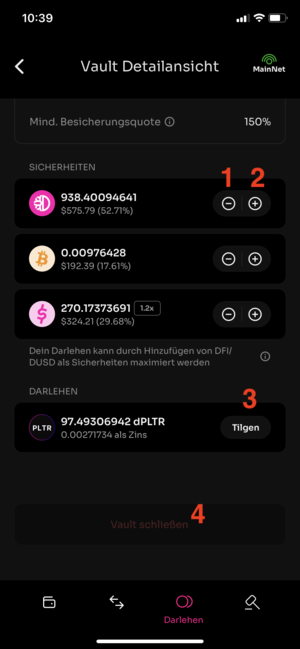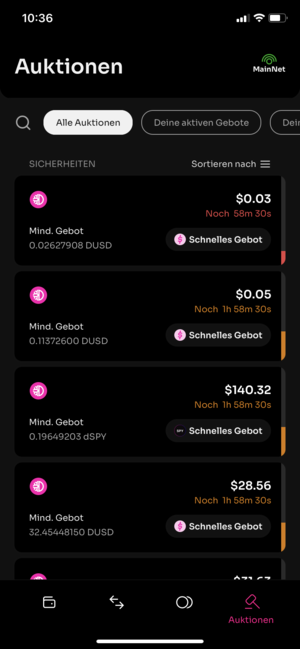Difference between revisions of "Lightwallet user guide (DE)"
| Line 339: | Line 339: | ||
{| class="wikitable" | {| class="wikitable" | ||
|+ | |+ | ||
| + | In dieser Ansicht sieht man die Vaults, die sich zur Zeit im Liquidierungs Prozess befinden | ||
| colspan="2" |[[File:Light Wallet - Auction - overview -DE.png|alt=Light Wallet - Auction - overview -DE|frameless]] | | colspan="2" |[[File:Light Wallet - Auction - overview -DE.png|alt=Light Wallet - Auction - overview -DE|frameless]] | ||
| − | | colspan="2" | | + | | colspan="2" |Für jeden der Vaults, die zur Auktion stehen, sieht man |
| + | |||
| + | |||
| + | • Die Icons der Token im Kollateral (die man ersteigern würde) | ||
| + | |||
| + | • Mindestgebot (der Loan der liquidiert wurde) | ||
| + | |||
| + | • Das aktuell aufgerufene Gebot | ||
| + | |||
| + | • Restliche Laufzeit der Auktion, farblich (Rot-Gelb-Grün) | ||
| + | |||
| + | je nachdem wie lange die Auktion noch läuft | ||
| + | |||
| + | • Ein Button um ein Gebaut aufzugenen | ||
|} | |} | ||
Revision as of 08:25, 11 November 2022
English Version: Lightwallet user guide
Hintergrund und allgemeine Informationen
Die meistgenutzte Wallet für die DeFiChain ist die sogenannte ‚light wallet‘. Sie ist als App unter dem Namen „DeFiChain Wallet“ für Mobilgeräte verfügbar. Man findet sie im Google Appstore für Android oder in Apples Appstore für iOs Geräte.
https://play.google.com/store/apps/details?id=com.defichain.app
https://apps.apple.com/app/defichain-wallet/id1572472820
Die App wird von Birthday Research entwickelt und gewartet, der Sparte für Forschung & Entwicklung von Cake DeFi https://birthday.dev/
Es gibt regelmäßige Updates für die App, stell also sicher immer auf die aktuellste Version zu aktualisieren.
Weitere Information zu den verfügbaren Wallets gibt es im Artikel Beginners Guide.
Wie der Name bereits suggeriert, handelt es sich um eine light wallet. Das bedeutet im Gegensatz zu einer full node, das nicht die gesamten Daten der Blockchain heruntergeladen und laufend synchronisiert werden müssen. Stattdessen wird eine API genutzt, eine Schnittstelle die auf Servern bereitgestellt wird und die den Zugriff auf Blockchaindaten erlaubt. Diese API auf der DefiChain heißt Ocean API. Der verwendete Endpunkt (Server der aufgerufen wird) kann in der Light wallet konfiguriert werden, beschrieben im Artikel Lightwallet change Ocean
Jedes Mal, wenn man eine Transaktion auf der Blockchain durchführen will, die ein signieren mit dem privaten Schlüssel verlangt (zum Beispiel das Senden von Token oder einen Handel auf der DEX) muss ein Passwort eingegeben werden. Dieses Passwort wird beim Instanziieren der Wallet festgelegt. Während die Transaktion durchgeführt wird, informiert ein Pop Up am unteren Bildschirmrand darüber das noch prozessiert wird. Dort ist auch ein Link um die Transaktion auf der Seite defiscan.live zu öffnen. Man muss abwarten, bis eine Transaktion abgeschlossen ist, bevor man die nächste signieren kann.
Übersicht der Bereiche in der App
Hier ist eine ausführliche Anleitung für die light wallet.
Die App gliedert sich grob in vier Kategorien. Durch deren Symbole am unteren Bildschirmrand kann man jederzeit zwischen diesen Bereichen wechseln.
- Portfolio
- DEX
- Darlehen
- Auktionen
Portfolio
Senden
Tausch / Swap
| 1. Pfeil zurück – man kann jederzeit zurück zum vorherigen Menü zurückgehen
2. Art des Swaps Sofort – das ist der Default, Der Tausch wird sofort über das jeweilige Poolpaar auf der DEX durchgeführt 3. Art des Swaps Future Swap – der Tausch wird erst mit dem nächsten Future Swap durchgeführt. Dieser findet einmal die Woche, zu einer bestimmten Blockhöhe statt. Mehr zu dem Thema im Artikel Future Swap de 4. Token A - Die Token Art die man verkaufen möchte, man kann aus allen Krypto- und Stock-Token wählen die man in der aktuellen Adresse hält 5. Information über wie viele dieser Token man in der aktuellen Adresse besitzt 6. Anzahl Token A - die Anzahl an Token die man verkaufen möchte, während man tippt, wird das Ergebnis des Tausches ermittelt und darunter angezeigt 7. Wert Token A - der Wert der eingegebenen Anzahl vom token zum Verkauf, angegeben in der Referenzwährung 8. Mit diesen Presets kann man schnell eine bestimmen Anteil der zu Verfügung stehenden Token anwählen, und zwar 25%, 50% 75% oder 100% 9. Richtungswechsel - hiermit kann man die Tauschrichtung ändern also die beiden gewählten Assets token A und token B vertauschen 10. Token B - Die Token Art die man erhalten möchte, man kann aus allen Arten wählen zu denen es eine Handelsroute über die DEX pools gibt 11. Anzahl Token B - die Anzahl an Token die man erhalten wird bzw. möchte, Die Anzahl wird aktualisiert, wenn man die verkaufte Einheit ändert. Man kann im Gegenzug aber hier überschreiben und den zu verkaufenden Wert berechnen lassen, um diese Bestimmte Anzahl an token zu erhalten 12. Wert Token B - der Wert der Token die man beim Tausch erhalten wird, angegeben in der gewählten Referenzwährung 13. Slippage Toleranz – hier kann man festlegen bis zu welcher Höhe man Verluste durch die Verschiebung des Liquiditätspools (die sogenannte slippage) erlauben möchte. Es gibt Presets für 0,5%, 1%, 3% oder eine manuelle Eingabe. Die Slippage ist eine Art Gebühr die abhängig vom getauchten Volumen im Verhältnis zum gesamten Pool ist. Am besten versucht man einen Tauch zuerst mit einer geringen Toleranz, wenn die Transaktion deswegen nicht durchgeht, kann es später immer noch mit einem höheren Toleranzwert oder kleineren Betrag versucht werden. Verhältnismäßig große Beträge sollte man nach der Salamitaktik in kleinere Einzeltransaktionen aufteilen 14. Information über die aktuellen Wechselkurse in dem relevanten Pool. Wie viele Token vom Typ B bekomme ich für einen von Typ A und umgekehrt. |
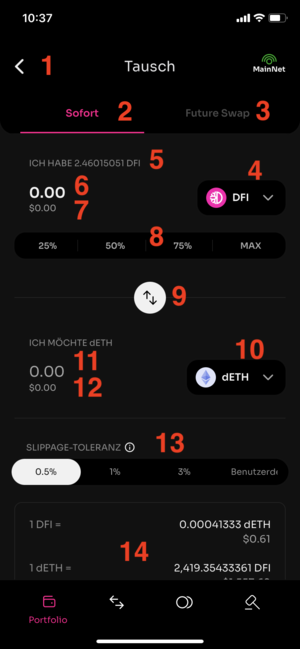
|
Sobald man den zu verkaufenden Betrag, die beiden Token Arten und die Slippage Toleranz festgelegt hat, kann man weiter gehen, um die Transaktion zu bestätigen. Man bekommt noch einmal eine Auflistung der Transaktionsdetails inclusive der zu erwartenden Gebühren. Zum Durchführen des Tausches muss noch mit dem Passwort bestätigt werden. Das Passwort ist ein sechsstelliger numerischer Code, der beim Anlegen der Wallet festgelegt wurde.
DEX
Die DEX die dezentrale Exchange, über die gehandelt werden kann, mehr details im Artikel DEX
Ein Pool in der Liste
Detailseite zu einem Pool
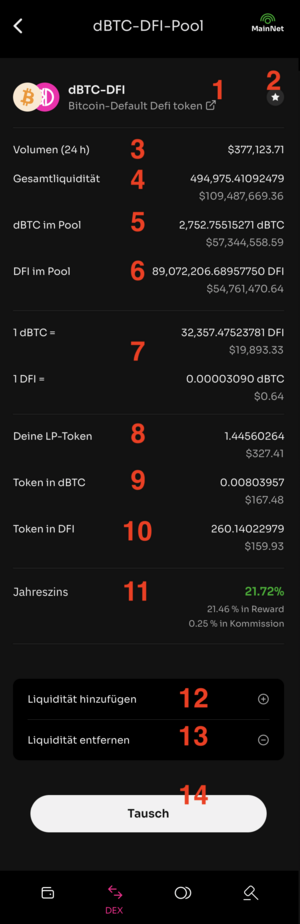
|
1. Link auf defiscan.live um die Daten dieses Pools auf der Blockchain zu sehen
2. Zu Favoriten hinzufügen bzw wieder aus diesen entfernen mit dem kleinen Stern Button 3. Volume (24h) – wie hoch war das gehandelte Volumen in den letzten 24 Stunden 4. Gesamtliquidität – wie viele pool token wurden ausgegeben und was ist deren aktueller Gesamtwert in der Referenzwährung (TVL) 5. Token A – wie viele token vom Typ A sind im Pool und wie hoch ist deren Wert derzeit in der Referenzwährung 6. Token B – wie viele token vom Typ B sind im Pool und wie hoch ist deren Wert derzeit in der Referenzwährung 7. Information über die aktuellen Wechselkurse in diesem Pool. Wie viele Token vom Typ B bekomme ich für einen von Typ A und umgekehrt. 8. Wenn man mit der aktuellen Adresse Liquidität zu diesem Pool hinzugefügt hat, wird hier die Anzahl der Pooltoken die man hält angezeigt. Ebenfalls der Wert in der Referenzwährung. 9. Anteil von Token A im Pool – also ein Teil von dem Wert in Punkt 8 10. Anteil von Token B im Pool – also der andere Teil von dem Wert in Punkt 8 11. Jahreszins (APR - Annual Percentage Rate) den man zur Zeit in diesem Pool erhält, ebenfalls wird die Verteilung von Rewards und Commisions gezeigt 12. Liquidität hinzufügen – leitet weiter zur Eingabemaske zum ‚kaufen‘ von pool tokens gegen Token A und Token B zu jeweils gleichen Wert 13. Liquidität entfernen – Wenn man mit der aktuellen Adresse Liquidität zu diesem Pool hinzugefügt hat kann man hier wider aus dem Pool rausgehen bzw. den Anteil verringern und Pool Token gegen Token A und Token B tauschen. Hinweis: Hier auf den Impermanent Loss achten! 14. Tauschen / Swap – öffnet die Maske zum Tauschen auf der DEX, vorbefüllt mit den beiden Token aus dem aktuell gezeigten Pool |
Darlehen - Darlehen aufnehmen
Darlehen - Deine Vaults
| 1. Darlehen aufnehmen – wechselt in die Ansicht die alle Token, die für ein Darlehen zur Verfügung stehen, auflistet
2. Deine Vaults – diese Ansicht, zeigt alle Vaults in dieser Adresse oder lässt neuer erstellen 3. Suche – hier kann man Vaults nach ihrer ID auf der Blockchain durchsuchen, sollte man zu viele in der Wallet haben 4. Plus Button – hier kann man einen neuen Vault kreieren. Man kann initial ein Loan-Schema festlegen, Die Kosten zum Erstellen eines Vaults sind 2 DFI, wobei einer Verbrannt wird und der andere als Art Pfand beim Schließen des Vaults später wieder zurückgezahlt wird 5. Voransicht der Token im Kollateral 6. Maximaler Darlehensbetrag – Wert der noch als weiterer Kreditrahmen zur Verfügung steht bis die Bisicherungsgrenze des Vaults erreicht ist 7. Gesamter Besicherungswert – aktuelle Summe der Werte im Kollateral (Oracle Preise) 8. Grafische Repräsentation des Liquidationsrisikos – Farbe nach der Ampel Grün – Gelb – Rot abhängig von der aktuellen Besicherungsrate 9. Aktuellen Besicherungsrate (Collateral ratio) als genauer Prozentwert 10. Leihen - leitet zum Menü weiter, in dem man mit diesem Vault einen neuen Kredit (Loan) aufnehmen kann, also neue Token minten |
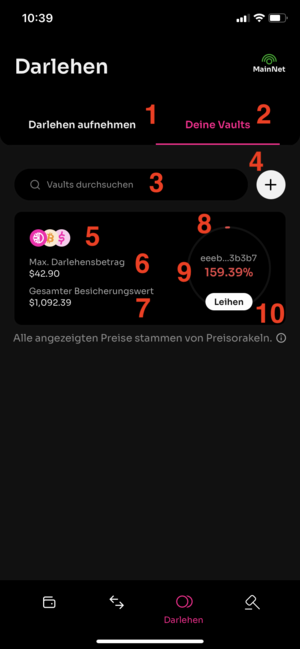
|
Vault Details 1
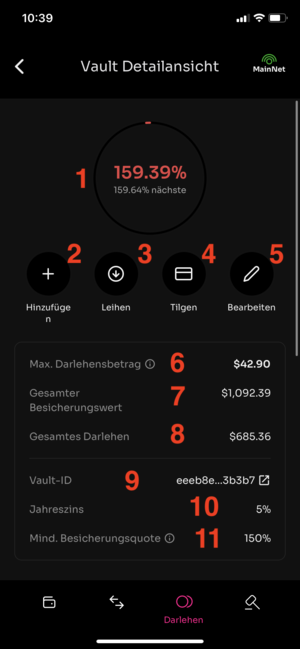
|
1. Grafische Repräsentation des Liquidationsrisikos – Farbe nach der Ampel Grün – Gelb – Rot abhängig von der aktuellen Besicherungsrate
2. Kollateral hinzufügen – hier kann man weitere Token, die in der aktuellen Adresse im Portfolio sind als Kollateral zuschießen. Verfügbare Assets sind DFI, DUSD, dETH, dBTC, dUSDC und dUSDT 3. Leihen - leitet zum Menü weiter, in dem man mit diesem Vault einen neuen Kredit (Loan) aufnehmen kann, also neue Token minten. Bei der Eingabe der Werte gibt es eine Voransicht des resultierenden Bisicherungs-Verhältnisses 4. Tilgen – hier kann man aktive Kredite in diesem Vault zurückzahlen. Man kann dabei festlegen wieviel man zurückzahlen möchte. Es ist nicht notwendig den ganzen Kredit auf einmal zu begleichen. Möchte man den ganzen Loan zurückzahlen, sollte man hier eine kleine Menge über der Loansumme wählen, da man noch die Zinsraten für den aktuellen Block zahlen muss. Beträge die den Gesamt-Loan Wert beim Zurückzahlen übersteigen, werden der Wallet gutgeschrieben und gehen nicht verloren 5. Bearbeiten – hier kann man das Darlehensschema ändern, dieses legt die Bisicherungsgrenze (min. collateralization ratio) und den Zinssatz für Kredite fest 6. Maximaler Darlehensbetrag – Wert der noch als weiterer Kreditrahmen zur Verfügung steht, bis die Bisicherungsgrenze des Vaults erreicht ist 7. Gesamter Besicherungswert – aktuelle Summe der Werte im Kollateral in USD (Oracle Preise) 8. Gesamtes Darlehen – Summe der aktiven Darlehen, in USD (Oracle Preise) 9. Vault ID – Die eindeutige Nummer diese Vaults auf der Blockchain, Daneben ein Link zu diesem Vault auf der Seite defiscan.live, Die ID wird zum Beispiel benötigt wenn man Tools wie Dobby oder Vault-Maxi konfigurieren möchte 10. Jahreszins – Prozentzahl, die den Zins für ein Jahr angibt (APR - Annual Percentage Rate), den man für ein Darlehen zahlen muss, abhängig vom gewählten Darlehensschema 11. Mindest Besicherungsquote – Die Besicherungsrate (Collateral ratio), die zu jederzeit überboten werden muss um nicht liquidiert zu werden, abhängig vom gewählten Darlehensschema |
Vault Details 2
Vault editieren - Darlehensmodell
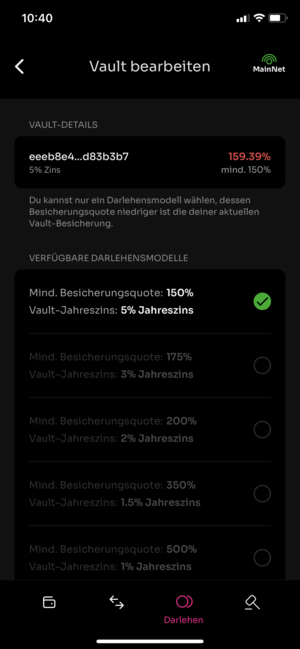
|
In dieser Ansicht kann man das Darlehensmodell (Loan-Schema) verändern. Abhängig von der minimalen Besicherungsquote (Collateral ratio) ändert sich dadurch der Zinssatz der Kreditraten. Eine geringere Quote bedeutet man kann höhere Kredite aufnehmen, also mehr Token minten. Dadurch wird aber auch der Zins für die Kredite höher ausfallen. Die Zinsen werden als APR angegeben, d.h. dieser Prozentsatz wäre in einem Jahr Laufzeit zu zahlen. Die Abrechnung erfolgt Block für Block, indem die anteiligen (sehr geringen) Zinsraten mit jedem neuen Block der Kreditsumme hinzuaddiert werden.
• 175% min. Besicherungsquote > 3% Zins für Kredite (APR) • 200% min. Besicherungsquote > 2% Zins für Kredite (APR) • 350% min. Besicherungsquote > 1.5% Zins für Kredite (APR) • 500% min. Besicherungsquote > 1% Zins für Kredite (APR) • 1000% min. Besicherungsquote > 0.5% Zins für Kredite (APR) |
Auktionen - Übersicht
Auktionen - Details
| TODO | 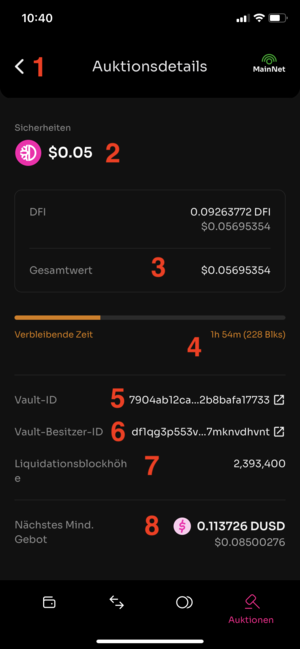
|
Auktionen - Gebotshistorie
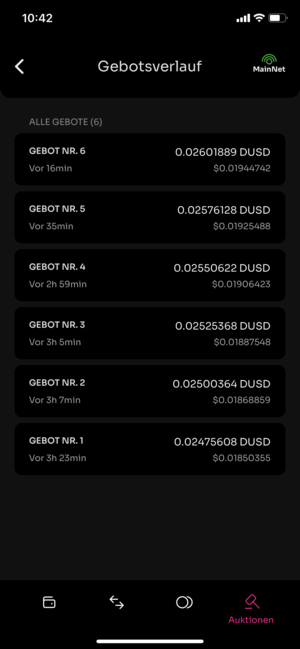
|
todo |